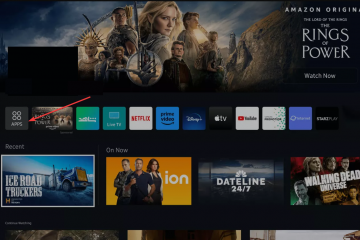Roblox supporta la realtà virtuale su Meta Quest, visori VR per PC e alcune configurazioni VR per dispositivi mobili. Hai solo bisogno di un visore compatibile, il software giusto e una rapida modifica delle impostazioni all’interno di Roblox per iniziare a esplorare mondi completamente in 3D.
Questa guida ti guida attraverso controlli hardware, passaggi di configurazione VR, risoluzione dei problemi e suggerimenti sulle prestazioni in modo da poter giocare a Roblox su un visore VR con il minimo attrito.
1) Controlla la compatibilità del tuo visore VR
Quest ti consente di giocare a Roblox VR in modo nativo o tramite PC-VR utilizzando un cavo Link o Air Collegamento. Ottieni la configurazione più semplice su Quest 3 perché supporta l’installazione diretta di Roblox.
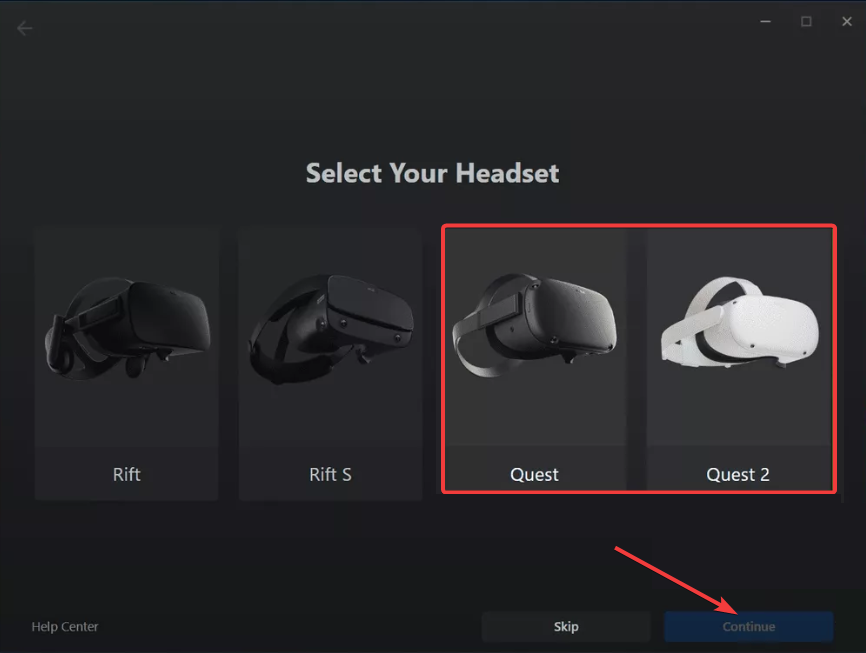
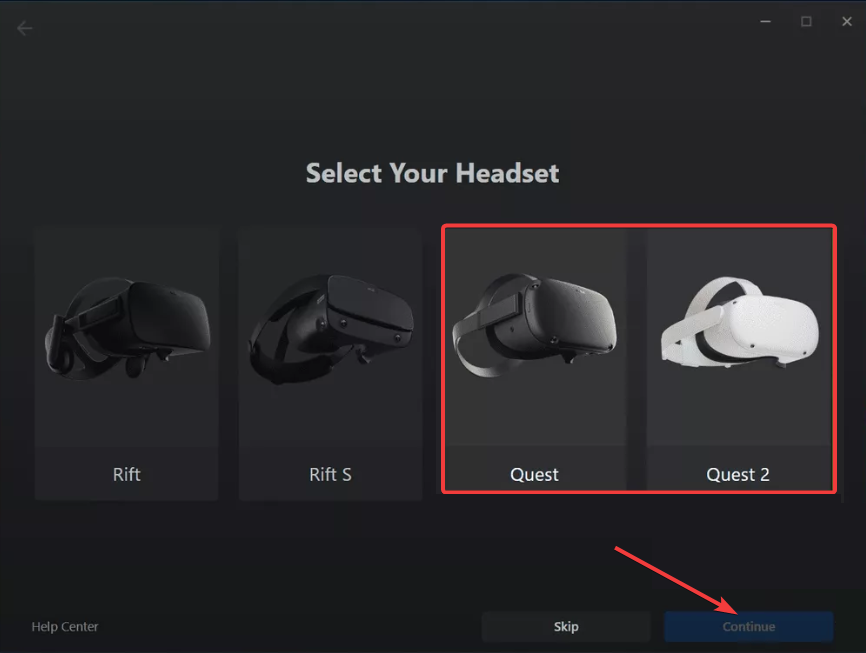
Puoi anche giocare tramite visori PC-VR supportati (Valve Index, HTC Vive, Windows MR). Funzionano tramite SteamVR. Assicurati che il tuo PC soddisfi i requisiti di prestazioni VR in modo che l’esperienza rimanga fluida.
2) Prepara il tuo sistema per Roblox VR
Utilizza una GPU di livello gaming, almeno 8-16 GB di RAM e una moderna CPU Intel o AMD. La realtà virtuale richiede coerenza, quindi la potenza aggiuntiva della GPU migliora la stabilità del fotogramma.
Inoltre, Roblox rileva automaticamente la modalità VR quando SteamVR o l’app per PC Oculus vengono eseguiti in background. Installa tutto prima di collegare le cuffie. Infine, i driver aggiornati rimuovono i bug di tracciamento e riducono gli stuttering della realtà virtuale. Assicurati di controllare gli aggiornamenti prima di tentare la tua prima sessione VR.
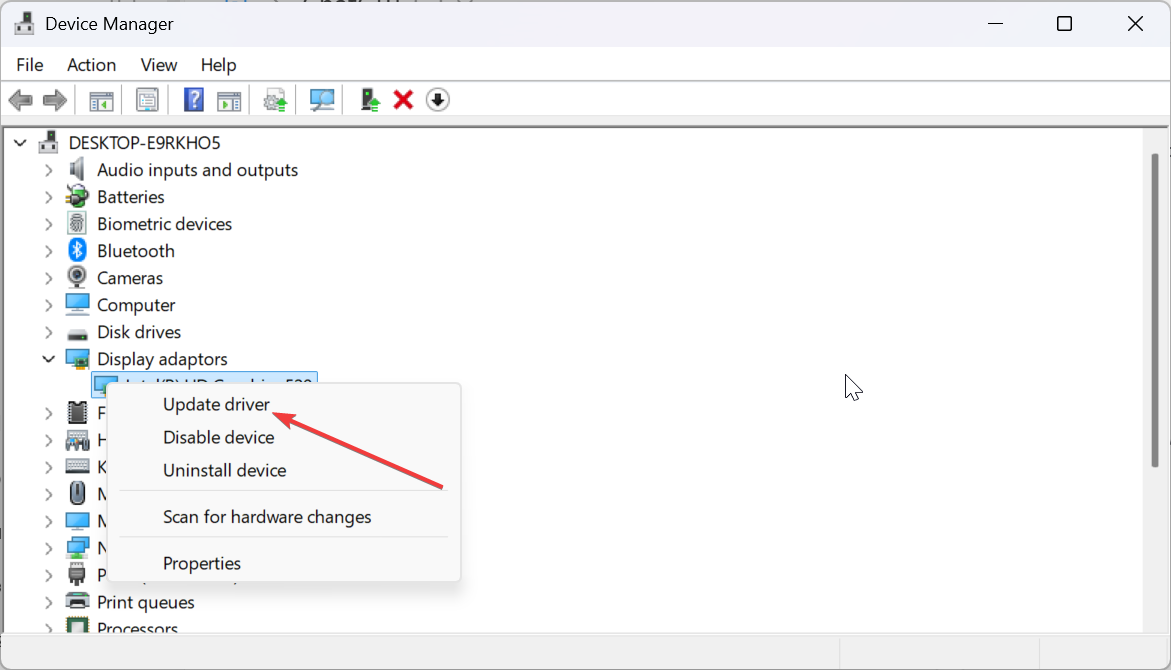
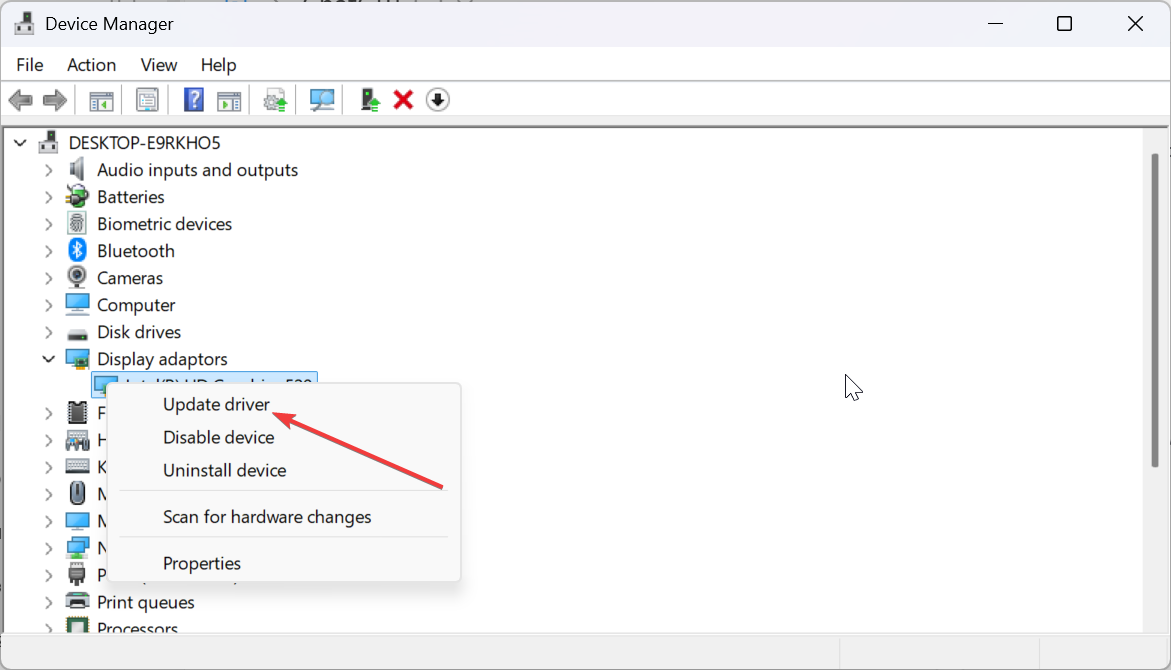
3) Collega il visore VR al PC
Configurazione cablata utilizzando il cavo USB-C Link
Collega il cavo al PC e collega l’altra estremità al visore. Successivamente, approva la richiesta di attivazione del collegamento, avvia l’app per PC Oculus o Steam VR e fai clic su Connetti.
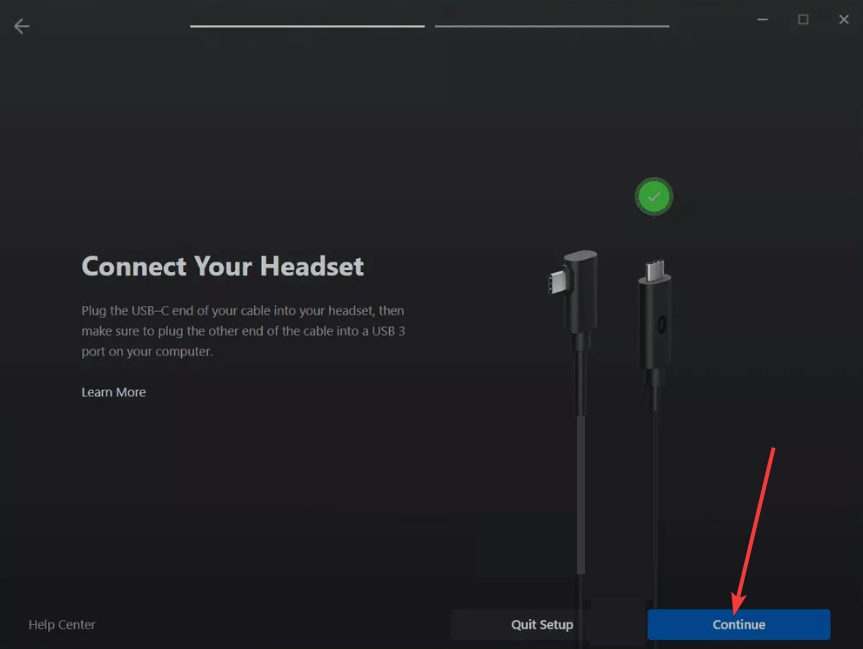
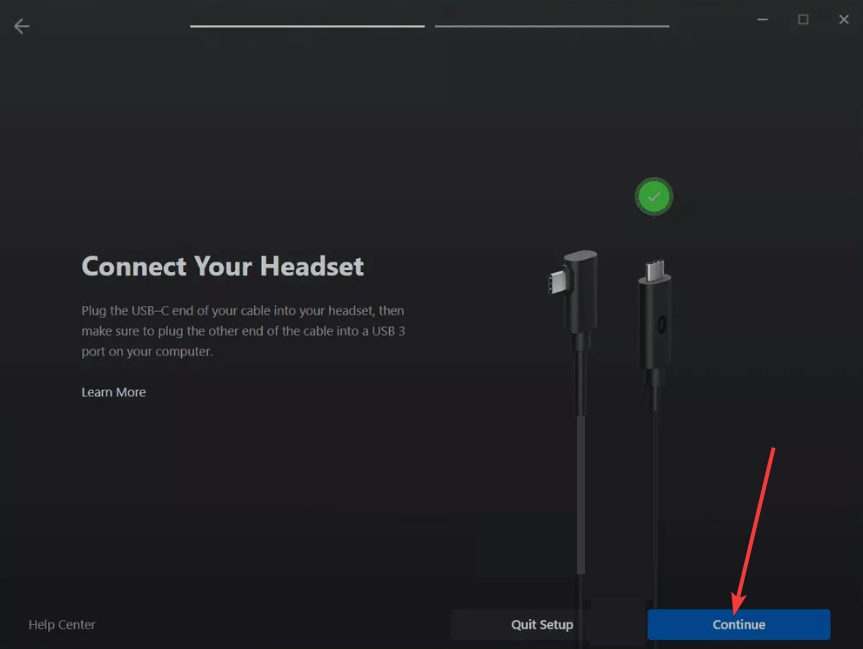
Configurazione wireless utilizzando Air Link o SteamVR Wireless
Connetti il tuo PC e le cuffie alla stessa rete router Wi-Fi 6 o Wi-Fi 6E potente e ad alta velocità. Successivamente, attiva Air Link o SteamVR Wireless nel menu dell’auricolare. Infine, accoppia i dispositivi all’interno dell’interfaccia VR.
Suggerimento: riduci gli infortuni quando crei un confine chiaro a livello di stanza. Configura Guardian o Chaperone prima di avviare Roblox.
4) Abilita la modalità VR all’interno di Roblox
Gli utenti Quest possono avviare Roblox direttamente dal visore. Gli utenti PC-VR avviano prima SteamVR o Oculus, quindi aprono Roblox da Windows.
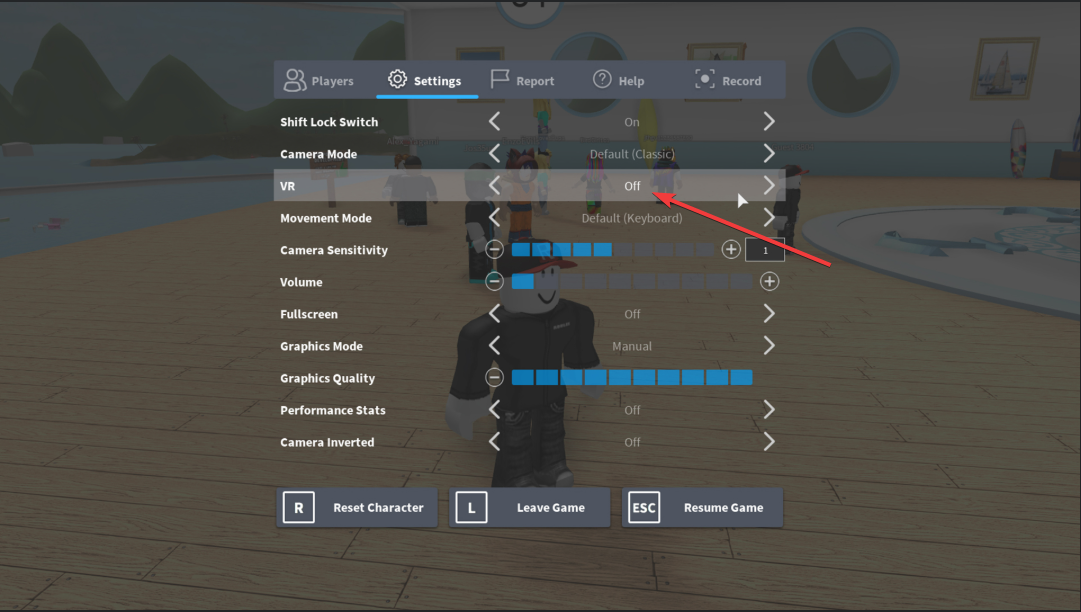
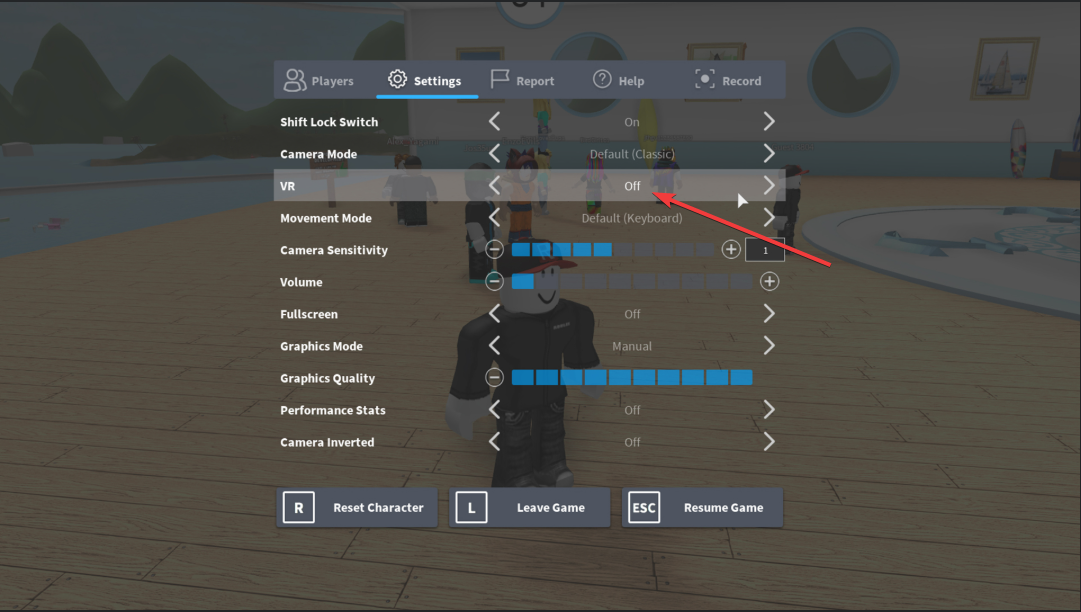
Puoi anche attivare/disattivare l’impostazione della modalità VR aprendo Impostazioni in Roblox e scorrendo fino alla Modalità VR. Ora seleziona On e Roblox passa alla visualizzazione VR completa una volta rilevato l’auricolare. Infine, tieni presente che non tutti i mondi Roblox supportano la realtà virtuale. Scegli giochi compatibili con la realtà virtuale per evitare movimenti della fotocamera allungati o rotti.
Risolvi i problemi comuni di Roblox VR
La modalità VR non viene visualizzata: avvia prima SteamVR o Oculus. Controllare la connessione Link o Air Link. Chiudi e riapri Roblox se la modalità VR rimane nascosta. L’auricolare mostra una schermata nera o non carica Roblox: imposta Roblox in modo che venga eseguito sulla tua GPU dedicata. Riduci l’utilizzo delle app in background in modo che la realtà virtuale abbia risorse sufficienti. Il tracciamento perde l’allineamento o si sposta: ricentra il tracciamento nel menu VR. Pulisci le tue telecamere di localizzazione e aumenta l’illuminazione della stanza. Ritardi, scatti o prestazioni scarse: livello grafico Roblox inferiore. Riduci il ridimensionamento della risoluzione di SteamVR. Migliora la qualità Wi-Fi se utilizzi la realtà virtuale wireless.
Suggerimenti per ottimizzare le prestazioni di Roblox VR
Regola le impostazioni grafiche in Roblox: imposta la modalità grafica su Manuale, quindi abbassa il cursore. Ciò aiuta la realtà virtuale a mantenere un frame rate stabile. Migliora il Wi-Fi e la latenza della rete: avvicinati al router. Passa a una connessione a 5 GHz o Wi-Fi 6. Riduci la congestione della rete mettendo in pausa i download di grandi dimensioni. Ottimizzazione delle prestazioni di SteamVR/Oculus: riduci il supersampling o la frequenza di aggiornamento se il visore ha problemi. Abilita le funzionalità di previsione del movimento per limitare i micro-stutter.
Domande frequenti
Puoi giocare a Roblox su Quest senza un PC? Sì. Gli utenti Quest possono installare Roblox direttamente dal negozio Quest quando disponibile.
Roblox VR è gratuito? Sì. La modalità VR è gratuita con la piattaforma Roblox standard.
Perché manca la modalità VR? SteamVR o Oculus potrebbero non essere in esecuzione oppure il tuo PC potrebbe non rilevare il visore.
Quale visore funziona meglio? Quest 3 offre la configurazione più semplice, ma qualsiasi moderno visore PC-VR esegue Roblox senza problemi con la corretta ottimizzazione.
Riepilogo
Controlla se il tuo visore VR supporta Roblox VR e soddisfa i requisiti di base specifiche. Installa le app Roblox, Oculus o SteamVR e aggiorna i driver della GPU e del visore. Collega le cuffie al PC con un cavo USB-C o un collegamento wireless. Abilita la modalità VR nelle impostazioni di Roblox e scegli un’esperienza pronta per la realtà virtuale.
Conclusione
Puoi giocare a Roblox su un visore VR in pochi passaggi: conferma la compatibilità, installa il software richiesto, collega il visore e abilita la modalità VR in Roblox. Una rapida regolazione delle prestazioni mantiene il gameplay fluido e i giusti giochi predisposti per la realtà virtuale migliorano il comfort.
Una volta completata la configurazione, puoi esplorare i mondi Roblox in realtà virtuale completa con tracciamento stabile e immersione migliorata.